
こんにちは、natsukiです。はい、またしょーもなくも面白いガジェットを衝動買いしてしまいました。なんと!小型ディスプレイを搭載して、好きな画像を表示できる!!というゲーミングマウスです。いやいや、こんな実用性にまったく関係ない機能付きなんて……買わないわけないじゃないですか!
目次
1.筐体

では、開封。

同梱品一覧です。
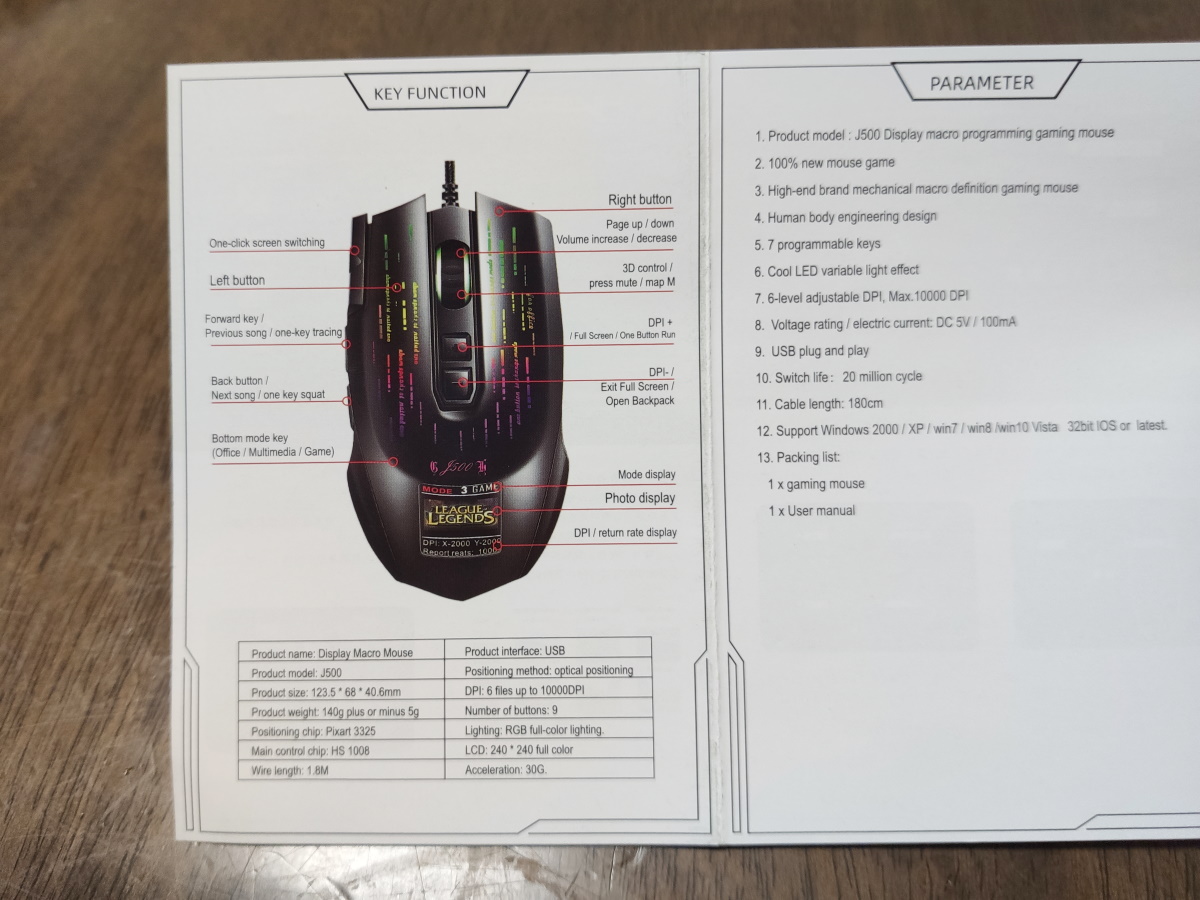
説明書は中国語と英語ですが、設定アプリは日本語にも対応しています。まあ、マウスなんで、特に読まなくても使えるでしょう。

このマウスは、有線です。線の外側は編み込みで保護されていて、また、電波ノイズ抑制のフェライトコアもついています。この辺は、さすが「ゲーミング」。

表面はツヤッツヤ。光る飾り文字部分は、わずかにへこんでいて、多少のデコボコがあります。もちろん、操作感を左右するほどではありません。
ボタン類は、上部に「DPI+」「DPI-」「中ボタン(マウスホイール押し込み)」、左サイドに「進む」「戻る」「Picture Switching」。これらは、左右クリックも含め、後述のアプリを使って割り当てを変更可能です。

裏面には、「モード切り替え」ボタン。マウスのボタンへの機能割り当ては、3セットまで記録可能で、それを切り替えます。

全体的な形状は、まったくクセのない、「典型的なマウス」です。

ただし、サイズは大ぶりな部類。手の小さい人には、もしかすると扱いづらいかもしれません。標準的な成人男性のサイズなら問題ないと思います。
2.映像設定
目玉の映像表示機能

映像は、とりあえずマウスをつなげばデフォルトのものがいくつか入っていて、一定時間で切り替わりつつ表示されます。もちろん、アプリを使って、ここに任意の映像を放り込めるわけです。
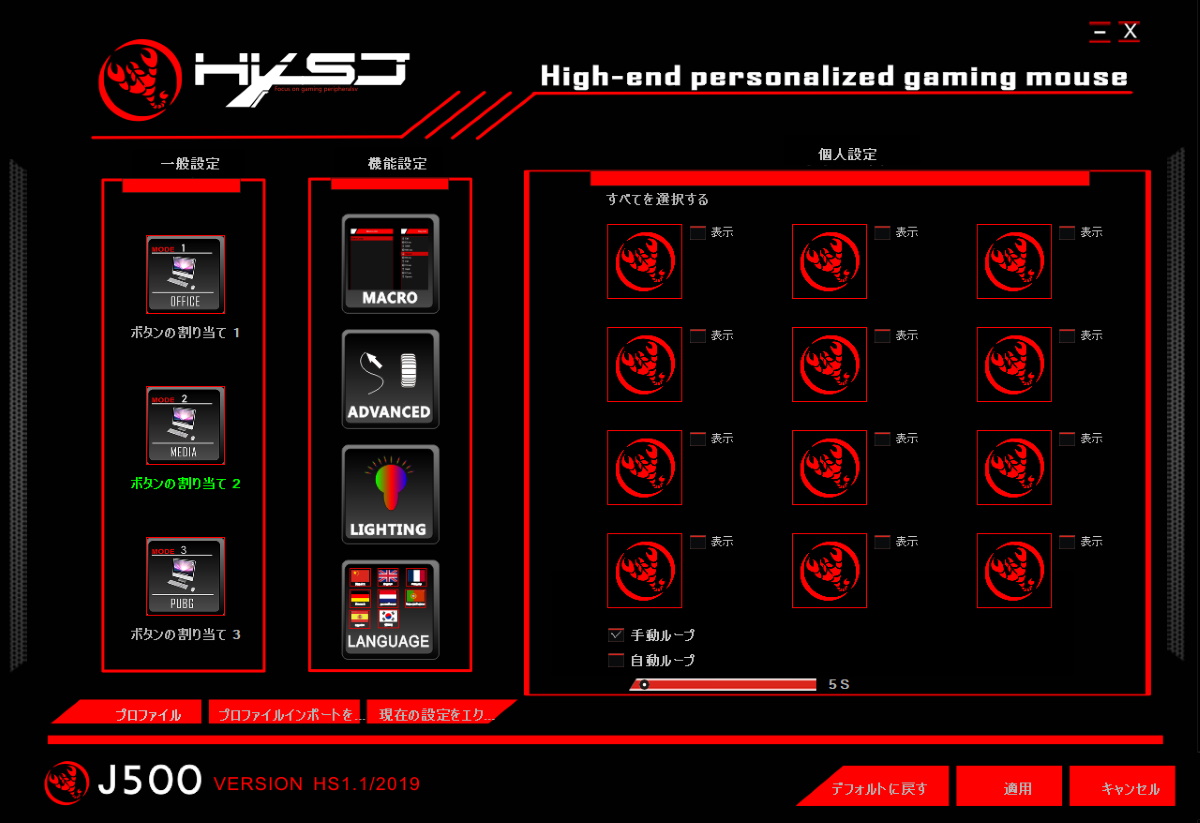
専用アプリのメニューです。インストール時、もしくは設定の言語設定で日本語も選択可能なので、操作で迷うことはないかと思います。画像の設定は、右側の部分から。12枚の画像を設定できます。また、画像切り替えを、一定時間で自動で切り替えるか(切り替え時間も設定可能)、手動のみにするかも選べます。
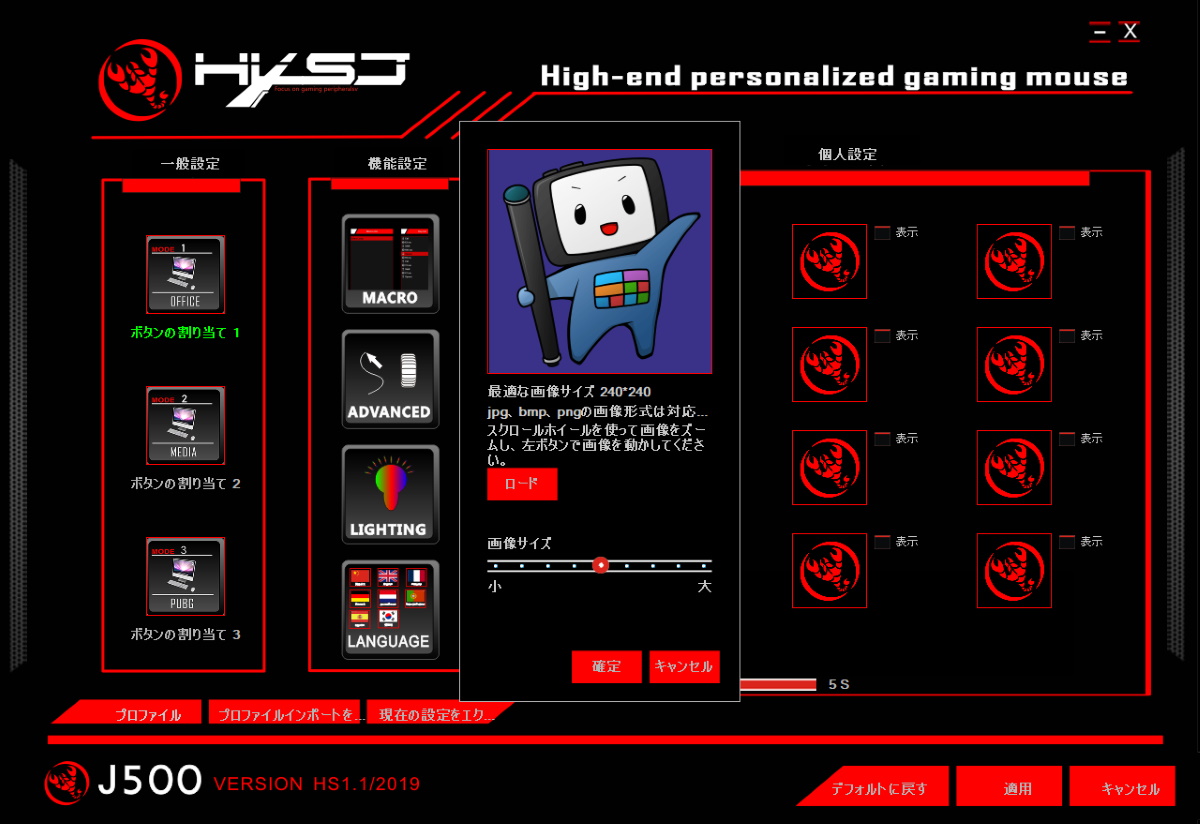
画像は、jpg、bmp、pngのみ。残念ながら、gifは対応していないので、動画は無理です。サイズは、240×240ピクセルが適正サイズです。ただ、ある程度拡大縮小が効くので、サイズがピッタリでなかったり、正方形でない画像でも大丈夫です。実際に240×240ピクセルの画像を設定すると、ふちがわずかに欠ける感じですね。では、様子を動画でご覧ください。ついでに、ライト機能もまとめて。
発光するディスプレイのため、カメラ写りは白つぶれ気味ですが、実際の発色はなかなか悪くありません。これは、テンション上がる?
DPI変更時に設定を表示

また、DPI(感度)を切り替えた際は、現在の状態が表示されます。これ、なにげにいいですね。ちなみに、カレンダーは、一度専用アプリで設定を書き込むと正しい時間になるんですが、いったん電源落とすとリセットされる……それはどうなのよ。
3.その他の機能
ゲーミングマウスというだけあって、アプリから設定できる項目は、他にも色々あります。ディスプレイ以外の部分も見ていきましょう。
ボタン割り当てを3セット可能
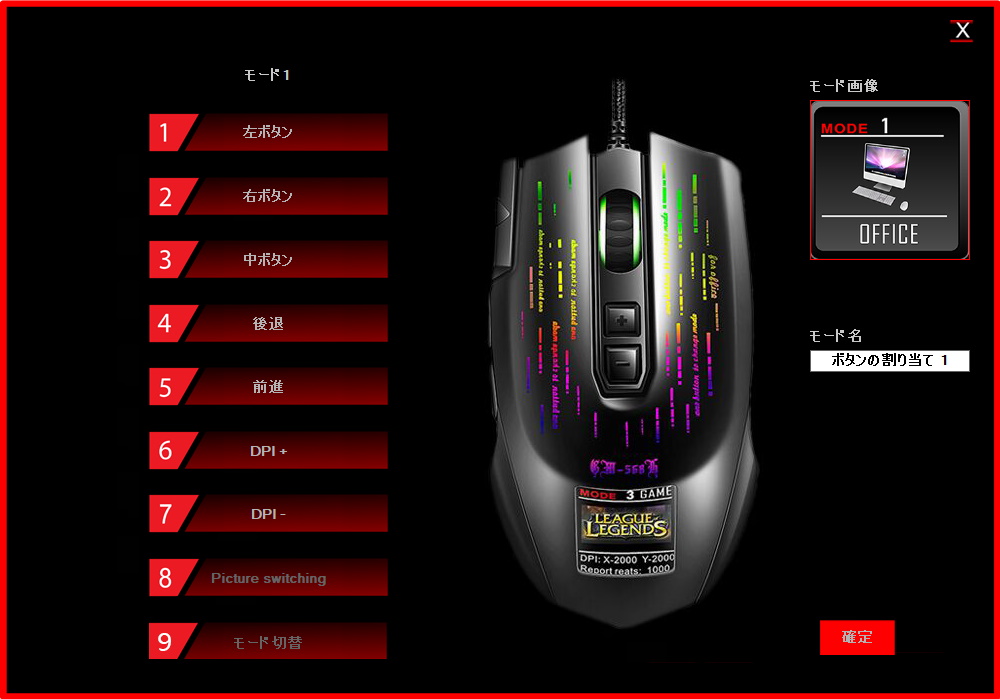
ボタンへの機能割り当てです。面白いのは、3セットまで設定可能で、それを裏側のボタンによって切り替えられるということです。例えば、DPI切り替えなんてしょっちゅう使わないという場合は、別のセットでDPI切り替えボタン×2個を、違う機能に割り振ってしまえばいいわけです。左右クリックとホイールは固定して使うとしても、「進む」「戻る」「DPI+」「DPI-」「中ボタン(マウスホイール押し込み)」の5つを自由に使えるので、これはかなり設定しがいがあります。なお、マニュアルは、はじめっから3セット別々のものが設定してあるような書きぶりでしたが、実際には、はじめは3セットとも同じ設定でした。
「MACRO」
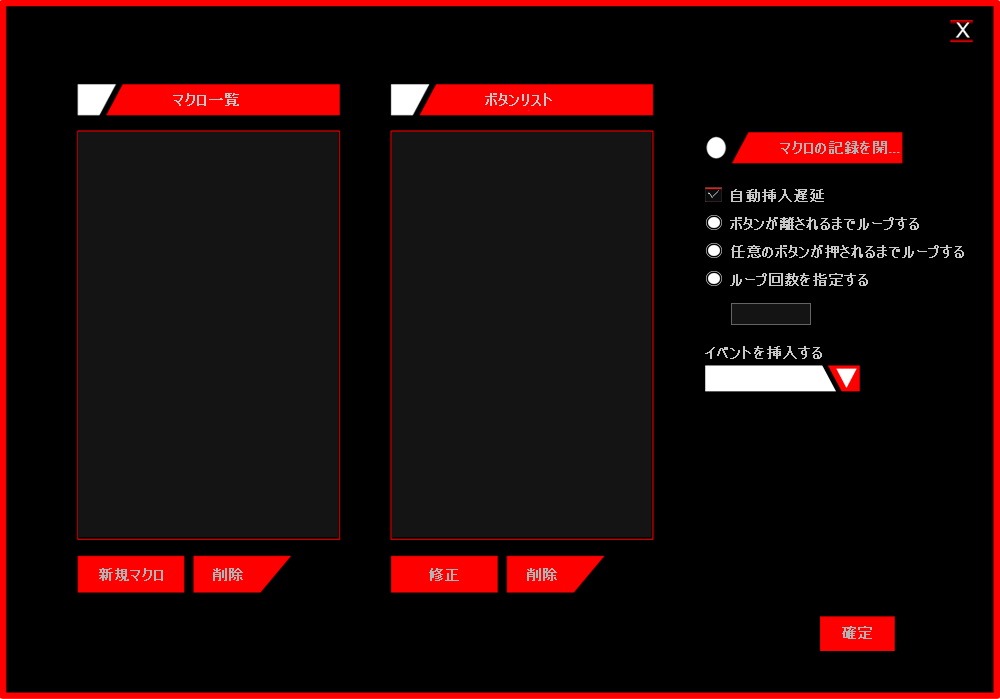
ゲーミングマウスとしては定番の、マクロ機能にも対応。上記のボタン割り当てと組み合わせて、いろいろできます。
「ADVANCED」
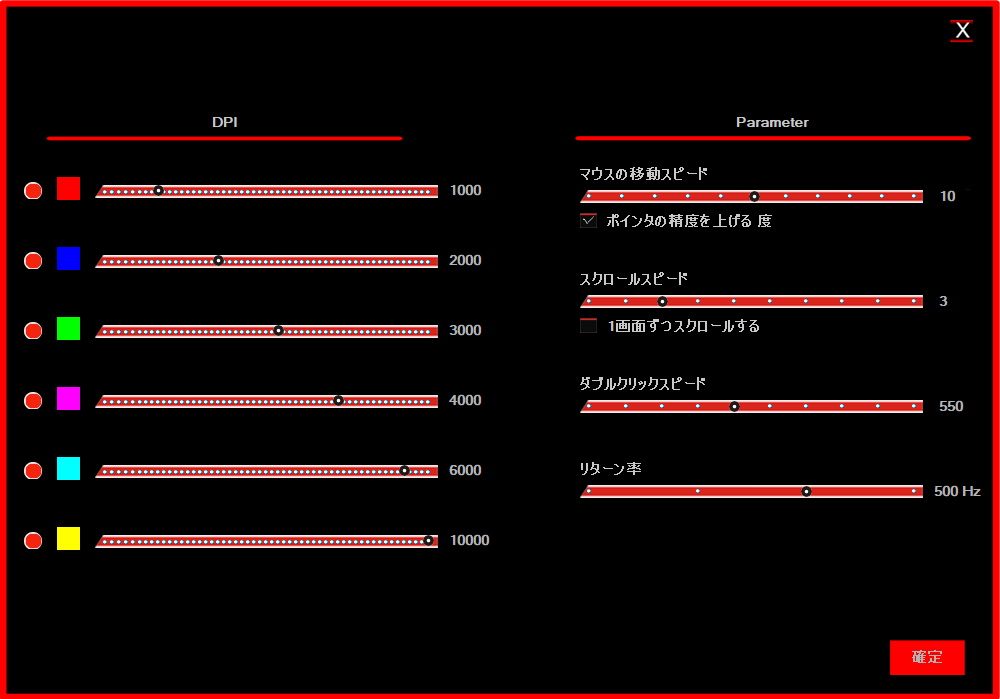
ご覧のような項目も、設定可能です。特に実用的なのは、DPIを細かく指定できることですね。実際、デフォルト設定では、「1000DPI」→「2000DPI」→「3000DPI」……、となっていますが、個人的にはその中間が欲しいので、1000から2000強の間で細かく刻むように設定を変えています。
「LIGHTING」
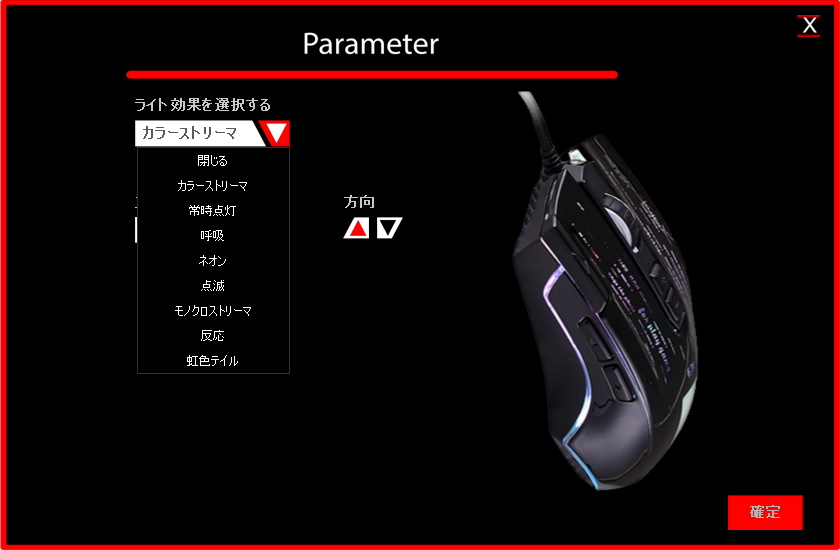
光り方の設定です。ゲーミングなんで、色々な光り方を楽しめます。OFFにもできますが、消したところで、職場で使うには派手すぎるかな?光り具合は、先ほどの動画をどうぞ。
「LANGUAGE」
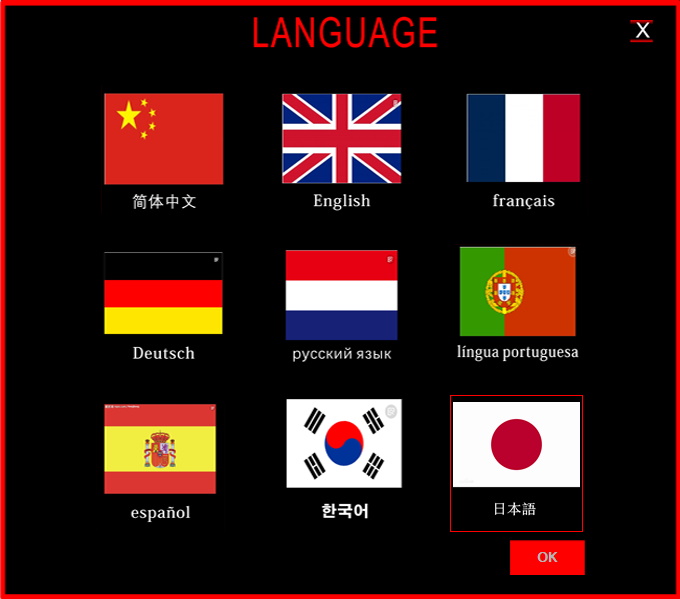
そのまんま、言語設定。先述のように、ちゃんと日本語対応しているので安心です。
4.まとめと販路、価格
ともかく、唯一無二なので、この機能が刺さるかどうか、という製品です。機能面では、DPIとボタンを細かくカスタマイズできるのがいいですね。やや大ぶりながら、形状は無難なものなので、もちろんのこと精密操作用のマウスとして十分に使える性能があります。
販路と価格は、海外通販で、おおむね3,000円台くらいで購入できます。ほーら、手頃な値段でしょう?
少しでも安く購入するなら、やはりAliexpressでしょう。Aliexpress内で、このHXSJ J500を出品するストアは数多くあるので、どこで買うかは、各自で信用度をご判断ください。私は、「HXSJ Official Store」というところで購入しました。なお、「Official」とはあるものの、メーカー直営店や正規販売代理店であることを示す「トップブランドマーク」のない出品者のため、どう「Official」なのかは不明です。とりあえず私の場合、2週間ほどでちゃんと製品は届きました。
または、Banggoodでも扱いがあります。この記事のためにクーポンをいただいていて、コード「BGJPHXSJ」を使うと31.99ドル(3,592円)で購入ができます(別途送料2.63ドル、295円がかかります)。
5.関連リンク
J500 ゲーミングマウス有線:Aliexpress内の「HXSJ Official Store」(今回、購入した出品者)
HXSJ J500 Wired Gaming Mouse:Banggood




コメント
無駄にパリビ感あって最高ですね!
機能性も良さそうですし。楽しく読ませていただきました。
ありがとうございます。いやー、以前の紹介記事を読んで、これは!買うしかないだろうと、買ってしまいました。
ディスプレイはもちろん、サイドだけじゃなくて上面いっぱいの装飾文字部分まで光るので、予想以上の派手さでとても満足です。
あと、実用面では、DPIを任意に指定できるのが地味に便利です。
職場では使いづらいけれど(笑)、自宅で使うには見た目も機能も良いですよ。